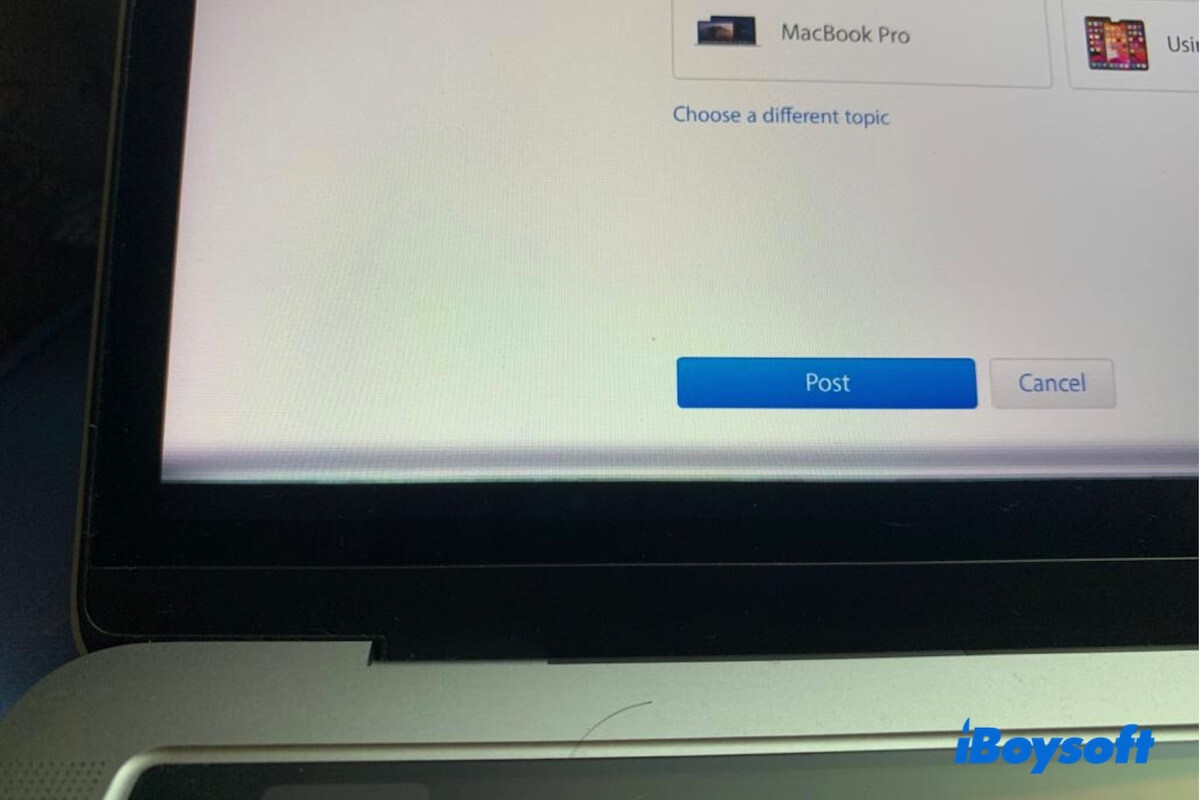Las extrañas líneas negras horizontales aparecen en la parte inferior de tu MacBook Pro (2021), iMac M1 u otro modelo de Mac, lo que te preocupa por el estado de tu dispositivo.
Este problema se debe en gran medida a errores de fabricación o diseño de hardware. La solución más directa y sencilla es contactar a una tienda Apple para una reparación o reemplazo de pantalla. Por supuesto, esto costará mucho.
Si deseas intentar resolver el problema por ti mismo primero, puedes seguir nuestros pasos a continuación. Muchos usuarios han solucionado las líneas negras que cruzan la pantalla de MacBook Pro con estos métodos rápidos.
Cómo arreglar las líneas negras en la parte inferior de la pantalla de MacBook Pro
Ya sea que las líneas horizontales aparezcan en la parte superior e inferior de la pantalla, las líneas negras aparezcan solo en la parte inferior de la pantalla de MacBook Pro, o las líneas negras aparezcan en toda la pantalla de MacBook Pro, puedes seguir los trucos a continuación para solucionarlo.
Destacado, estos métodos también se pueden aplicar para corregir las líneas verticales en la pantalla de MacBook.
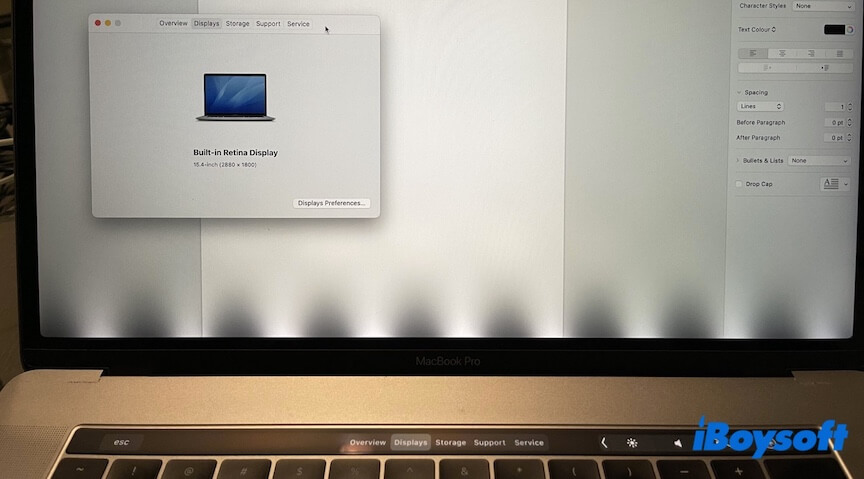
Prioridad: Haz una copia de seguridad de tu Mac lo antes posible
Dado que las líneas negras en la parte inferior de la pantalla de tu MacBook Pro probablemente sean causadas por un problema de hardware, haz una copia de seguridad de tus datos lo antes posible antes de que tu Mac no se encienda en última instancia.
Puedes utilizar Time Machine o una herramienta de clonación de discos para hacer una copia de seguridad de tu Mac. Clonar el disco duro de tu Mac aparentemente es mucho más rápido y completo. iBoysoft DiskGeeker es una herramienta de gestión de discos que admite la clonación de todo el disco de origen al disco de destino a una velocidad rápida y estable.
Puedes utilizar esta herramienta para clonar el disco duro de tu Mac en un disco externo como copia de seguridad.
Así es cómo:
- Descarga, instala y abre iBoysoft DiskGeeker en tu Mac.
- Conecta un disco externo a tu Mac como destino. La capacidad del disco externo debe ser mayor que la de tu disco interno.
- Selecciona todo el disco duro interno y haz clic en Clonar.
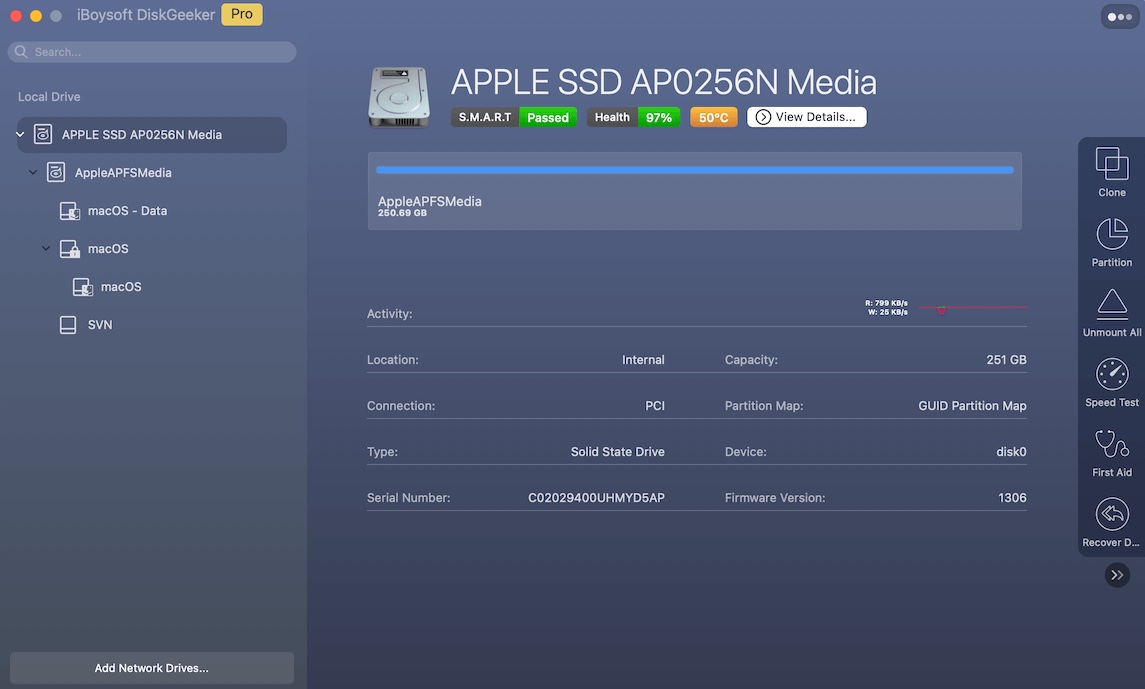
- Elige el disco externo conectado como destino y haz clic en Iniciar clonación.
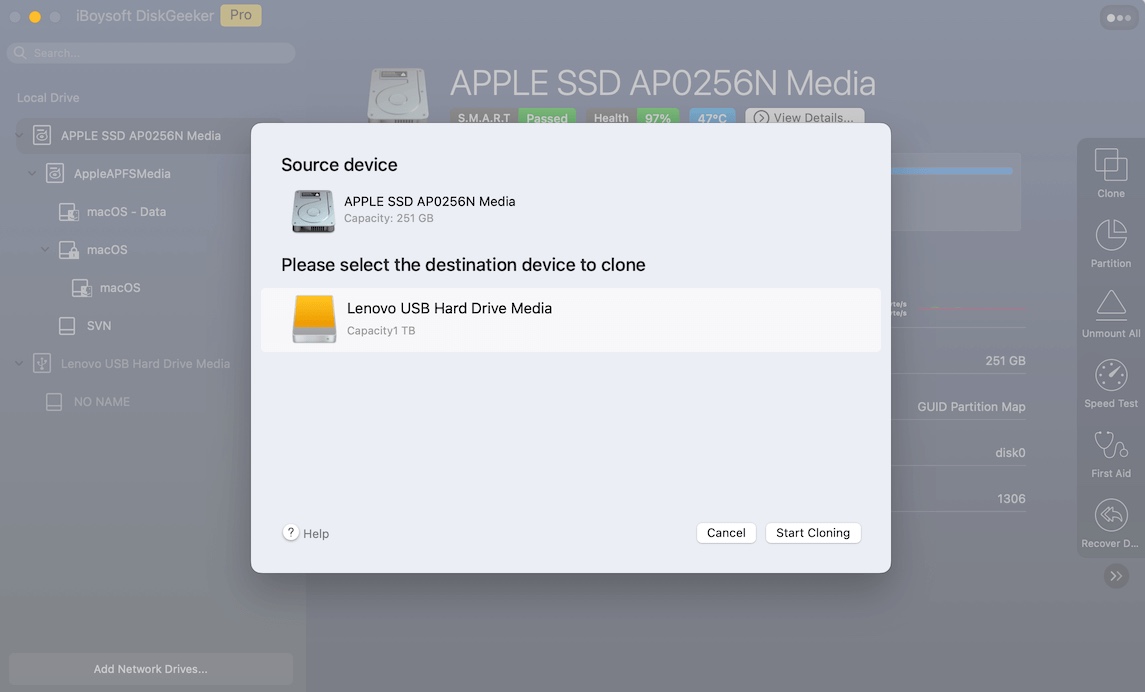
- Espera a que se complete el proceso.
Después de hacer una copia de seguridad de los archivos insustituibles en tu Mac, ahora puedes ocuparte de solucionar el problema de líneas en la pantalla del MacBook Pro.
Dile a otros que hagan una copia de seguridad de su Mac cuando aparezcan líneas de colores en la pantalla de su Mac.
Ajusta la configuración de la pantalla
Existe la posibilidad de que tu cambio automático de pantalla tenga fallas, lo que lleva a la aparición de líneas negras horizontales o verticales en la parte inferior de la pantalla.
Para verificar eso, simplemente ajusta la configuración de tu pantalla - "True Tone" y "Ajustar brillo automáticamente".
- Haz clic en el menú de Apple > Preferencias del Sistema > Pantallas.
- Desactiva Ajustar brillo automáticamente y True Tone.
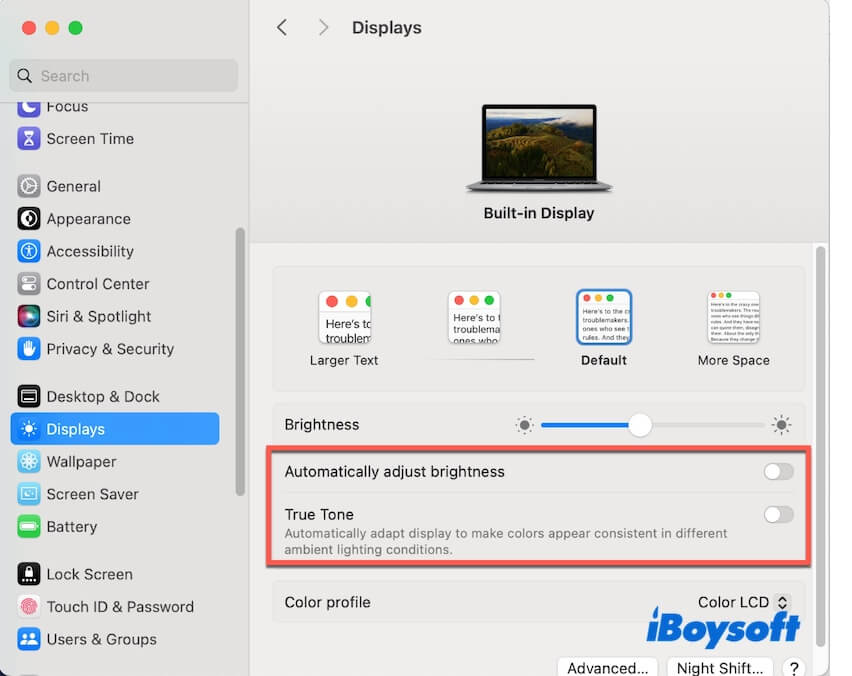
Enfría tu Mac
También hemos descubierto que las líneas negras en la pantalla están relacionadas con la alta temperatura, especialmente en los dispositivos Mac antiguos. Para verificar eso, enfría tu Mac con estos pasos.
- Apaga tu Mac.
- Lleva tu Mac a un lugar más frío o utiliza una base de refrigeración para portátil con ventiladores.
Cuando tu Mac se haya enfriado, reinícialo y verifica si la pantalla vuelve a la normalidad.
Restablece el SMC
Restablecer SMC solucionará los errores en las funciones de hardware de bajo nivel, como el control del ventilador, la retroiluminación de la pantalla, el manejo térmico, etc., que causan las líneas negras en la pantalla de los Mac basados en Intel. Para los Mac con tecnología Apple Silicon, no hay SMC; simplemente reinícialo.
Para una laptop:
- Apaga la Mac.
- Pulsa las teclas Control, Opción y Shift durante aproximadamente 7 segundos y luego también presiona el botón de encendido.

- Mantén presionadas las cuatro teclas durante otros 10 segundos.
- Espera unos segundos y enciende la Mac.
Para una computadora de escritorio:
- Apaga la Mac.
- Desconecta el cable de alimentación, espera unos 15 segundos y luego vuelve a conectarlo.
- Espera unos segundos y enciende la Mac.
Restablecer NVRAM
NVRAM almacena información sobre algunos ajustes del sistema que macOS suele utilizar con frecuencia, incluida la resolución de pantalla, los registros de pánico del kernel, etc. Restablecer NVRAM puede eliminar los datos corruptos sobre la resolución de pantalla y los registros de pánico del kernel que pueden causar que la pantalla inferior de la MacBook muestre líneas negras.
Cabe destacar que los Mac con tecnología Apple Silicon restablecen NVRAM automáticamente en cada arranque. Para los Mac basados en Intel, aquí están los pasos:
- Apaga tu Mac y espera unos segundos.
- Pulsa nuevamente el botón de encendido y mantén presionadas simultáneamente las teclas Option, Command, P y R juntas durante aproximadamente 20 segundos hasta que escuches el segundo tono o veas la segunda aparición del icono de Apple.
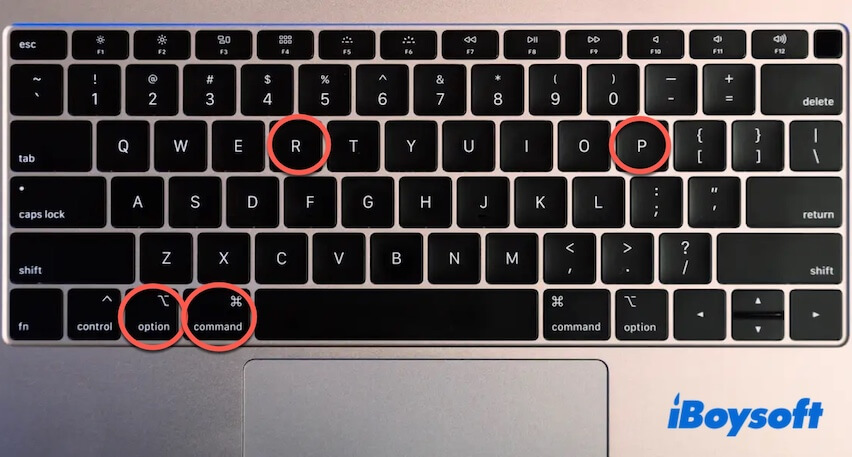
Conectar un monitor externo
Si has llegado hasta aquí, deberías conectar un monitor externo para verificar si las líneas inferiores de la pantalla de la MacBook son resultado de un daño en la pantalla del Mac.
- Verifica los puertos de tu Mac y prepárate con un adaptador o cable compatible. Para Macs modernos, generalmente necesitas un cable USB-C a USB-C.
- Conecta el cable o adaptador a tu Mac y conecta el otro extremo al monitor externo.
- Enciende el monitor externo y selecciona la entrada correcta (como HDMI 1, DisplayPort, etc.).
- Ve a Preferencias del Sistema > Pantallas > Disposición y activa la opción "Espejo de pantallas".

Si no hay líneas negras en el monitor externo, indica que la pantalla del Mac está dañada. Puedes programar una reparación de Apple o un reemplazo de pantalla.
Comparte los métodos que ofrecimos para ayudar a otros a resolver sus MacBook Pro que muestran líneas negras en la pantalla inferior.
¿Por qué hay líneas negras en la parte inferior de mi pantalla?
Las líneas horizontales negras en la parte inferior de una MacBook Pro suelen ser el resultado de problemas relacionados con el hardware de la pantalla. Ya sea el cable de cinta del display - a menudo conocido como Flexgate en ciertos modelos de MacBook Pro (especialmente 2016-2017), o el error de fabricación de la pantalla. Además, este problema puede ser causado por problemas de sobrecalentamiento, errores en la configuración de la pantalla o fallas en el sistema.
Comparte con otros las razones de este problema.